Windows 10'da Windows İçerik Menüsü Hakkında Ekle
Windows 10'da bağlam menüsüne Windows Hakkında komutunu ekleyebilirsiniz. Bu, kurulu işletim sistemini hızlı bir şekilde kontrol etmenizi sağlar. versiyon, baskı ve yapı numarası.

Yüklü Windows 10 sürümü hakkında bilgi alma yöntemlerinden biri, yerleşik winver.exe uygulamasıdır. Çalıştır iletişim kutusundan istediğiniz zaman çalıştırabilirsiniz. basmak Kazanç + r Çalıştır'ı açmak için klavyenizdeki kısayol tuşlarını birlikte kullanın. Tip kazanan Çalıştır metin kutusuna basın ve Girmek. Bunun gibi bir şey alacaksınız:
Reklamcılık
Alternatif olarak, Windows Hakkında iletişim kutusunu aşağıdaki gibi bağlam menüsüne entegre edebilirsiniz.
Windows 10'da Windows masaüstü bağlam menüsü hakkında eklemek için, aşağıdakileri yapın.
Aşağıda listelenen Registry tweak'i uygulayın. İçeriğini Not Defteri'ne yapıştırın ve *.reg dosyası olarak kaydedin.
Windows Kayıt Defteri Düzenleyicisi Sürüm 5.00 [HKEY_CLASSES_ROOT\DesktopBackground\Shell\Windows.aboutWindows] "CanonicalName"="{20E8B2FE-7568-46AE-A0DB-76B7F469B92D}" "Açıklama"="@explorerframe.dll,-14403" "Simge"=hex (2):69,00,6d, 00,61,00,67,00,65,00,72,00,65,00,73,00,2e, 00,64,00,6c ,\ 00,6c, 00,2c, 00,2d, 00,38,00,31,00,00,00. "MUIVerb"="@explorerframe.dll,-14402" "CommandManager"="Bağlam Menüsü Ayarlayıcı" [HKEY_CLASSES_ROOT\DesktopBackground\Shell\Windows.aboutWindows\command] "DelegateExecute"="{20E8B2FE-7568-46AE-A0DB-76B7F469B92D}"

Not Defteri'nde Ctrl + S tuşlarına basın veya Dosya menüsünden Dosya - Kaydet öğesini yürütün. Bu, Kaydet iletişim kutusunu açacaktır. Buraya, tırnak işaretleri de dahil olmak üzere "winver.reg" adını yazın veya kopyalayıp yapıştırın.
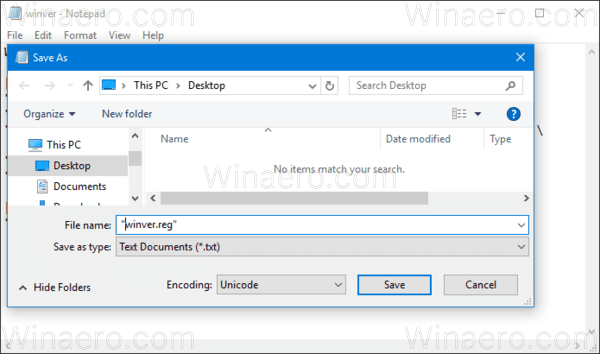
Dosyanın *.reg.txt değil "*.reg" uzantısını alacağından emin olmak için çift tırnak önemlidir. Dosyayı istediğiniz yere kaydedebilir, örneğin Masaüstü klasörünüze koyabilirsiniz.
Oluşturduğunuz dosyaya çift tıklayın, içe aktarma işlemini onaylayın ve işlemi tamamlayın.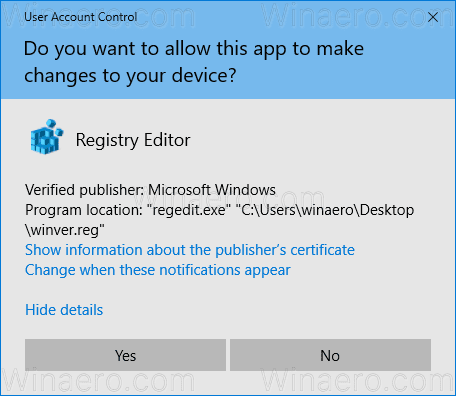

Bu ince ayarın nasıl çalıştığını anlamak için, Windows 10'da Bağlam menüsüne herhangi bir Şerit komutunun nasıl ekleneceğini açıkladığım önceki makaleme bakın. Görmek
Windows 10'da sağ tıklama menüsüne herhangi bir Şerit komutu nasıl eklenir
Kısacası, tüm Şerit komutları bu Kayıt Defteri anahtarının altında saklanır.
HKEY_LOCAL_MACHINE\SOFTWARE\Microsoft\Windows\CurrentVersion\Explorer\CommandStore\shell
İstediğiniz komutu dışa aktarabilir ve dışa aktarılan *.Reg'i dosya, klasör veya Dosya Gezgini'nde görünen diğer herhangi bir nesnenin bağlam menüsüne eklemek için değiştirebilirsiniz.
Zaman kazanmak için, kullanıma hazır Kayıt dosyaları hazırladım. Bunları buradan indirebilirsiniz:
Kayıt Dosyalarını İndirin
Alternatif olarak, Context Menu Tuner'ı kullanabilirsiniz. Bağlam menüsüne herhangi bir Şerit komutunu kolayca eklemenizi sağlar.
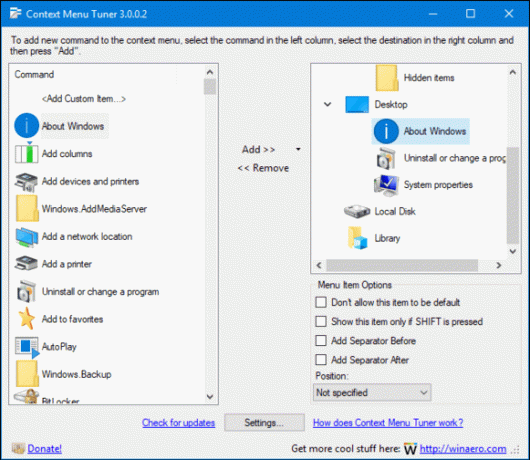
Kullanılabilir komutlar listesinden "Windows Hakkında"yı seçin, sağ taraftaki "Masaüstü"nü seçin ve "Ekle" düğmesini tıklayın (yukarıdaki ekran görüntüsüne bakın). Uygulamayı buradan edinebilirsiniz:
Bağlam Menüsü Ayarlayıcısını İndirin
Bu kadar.


